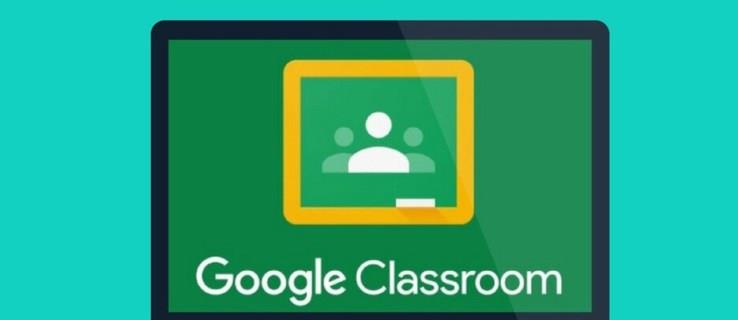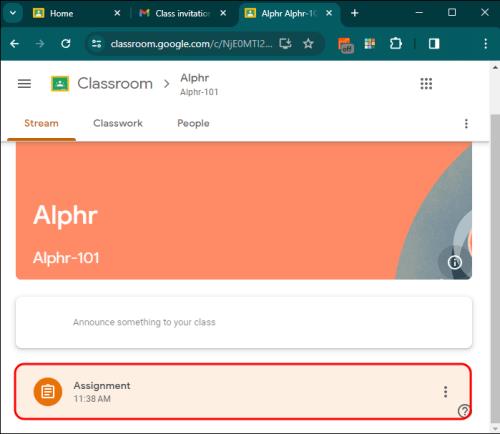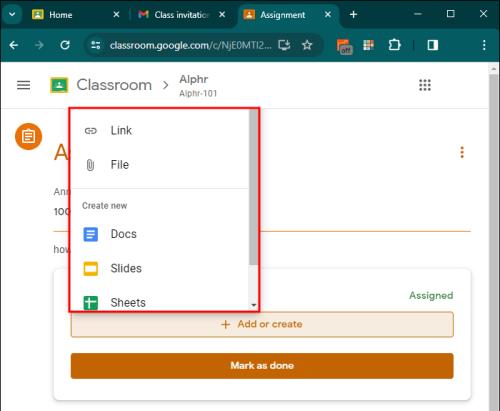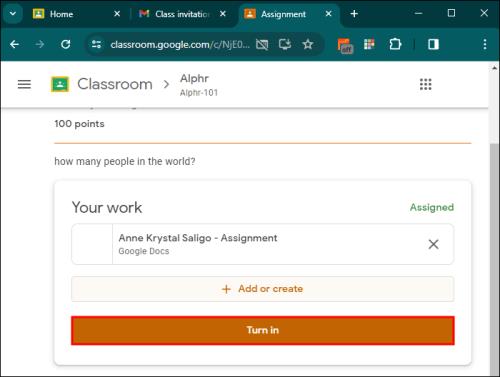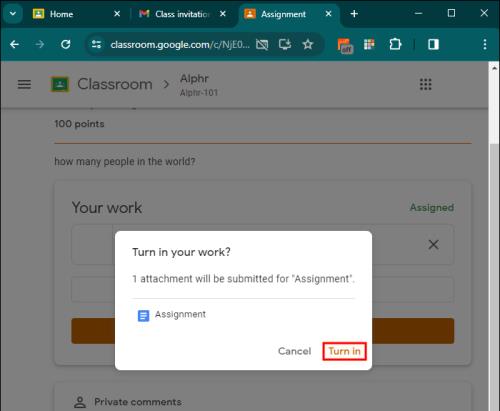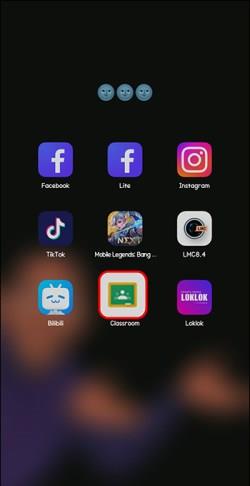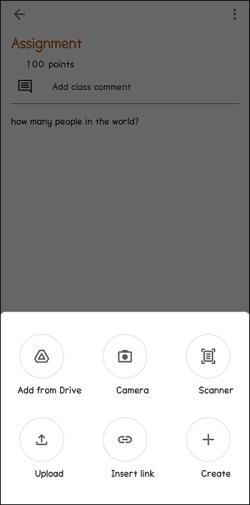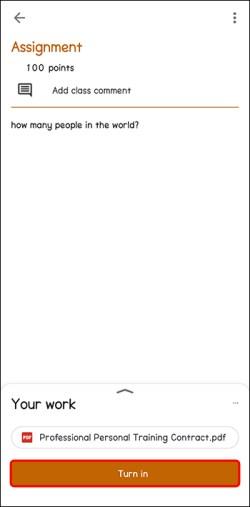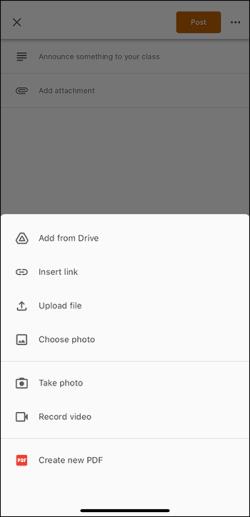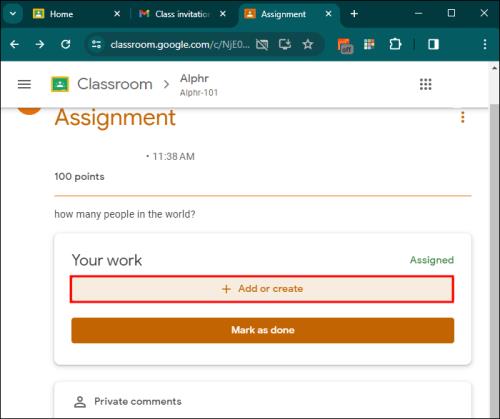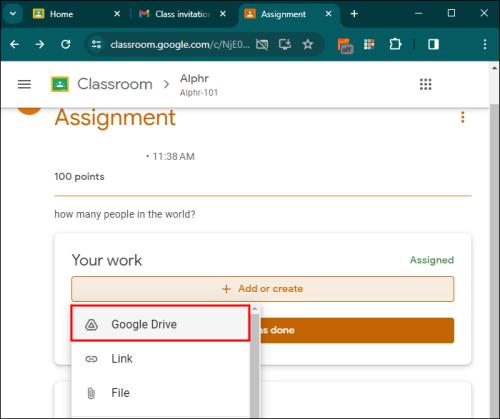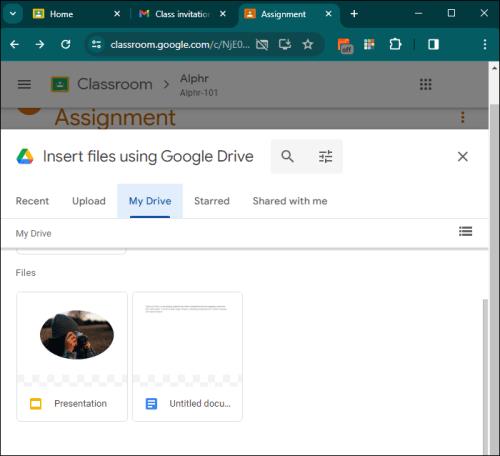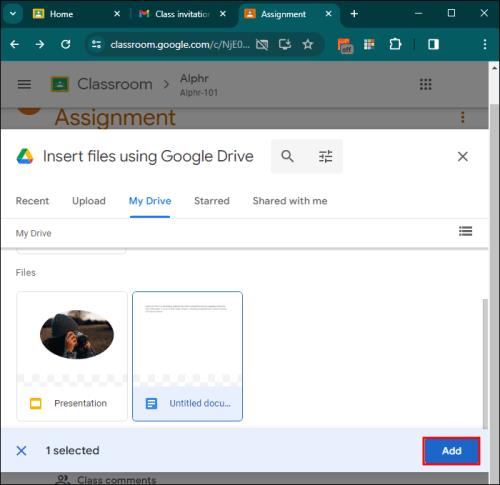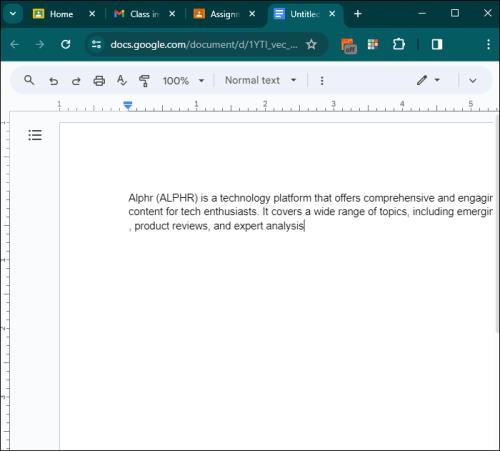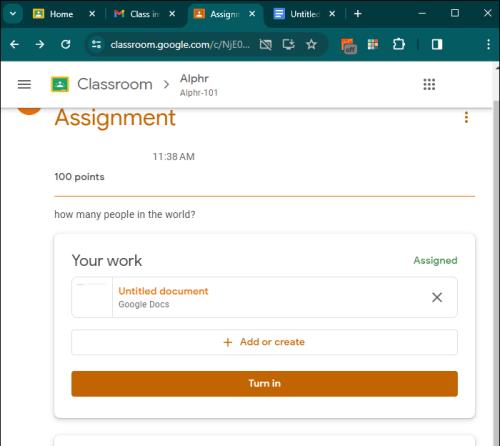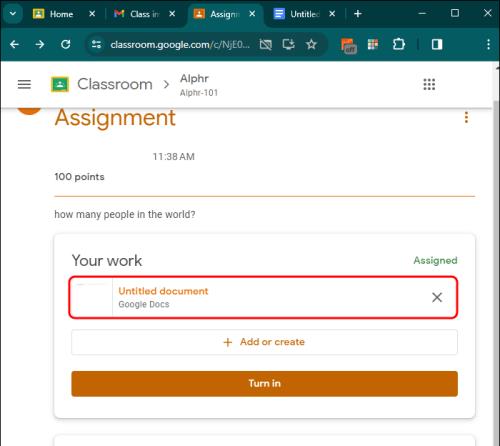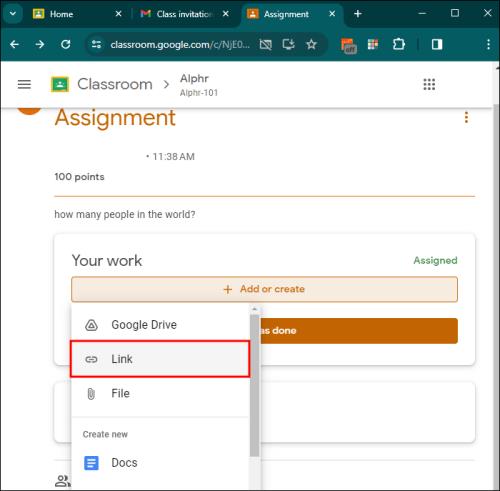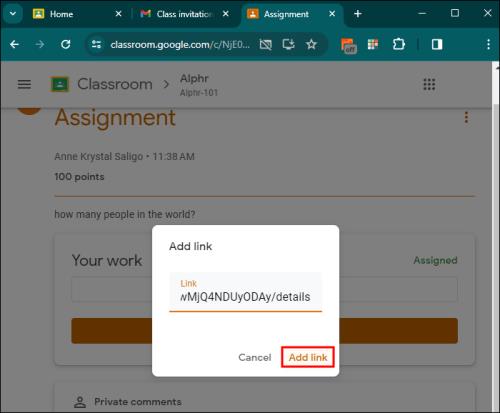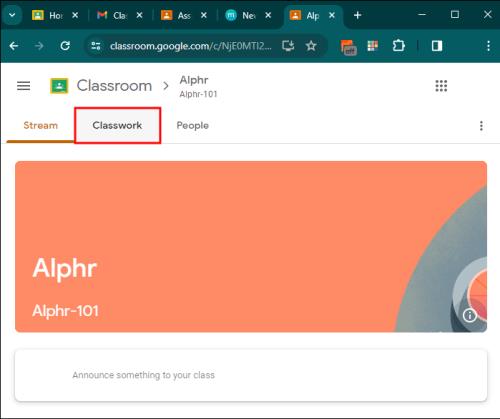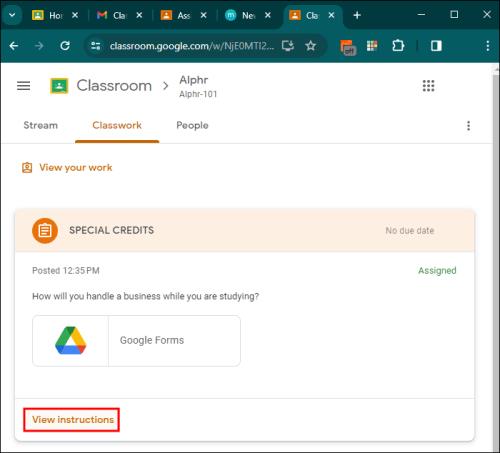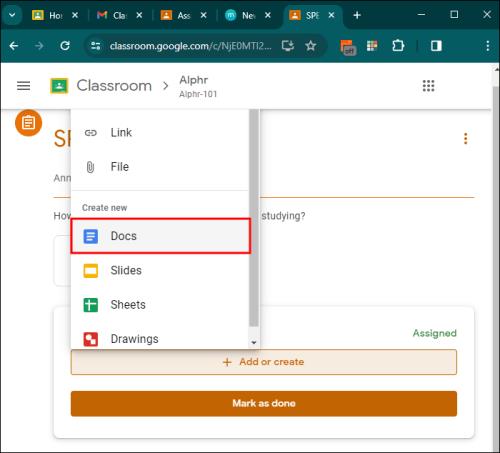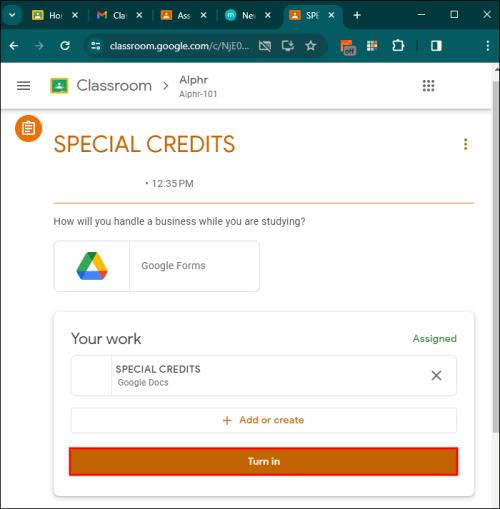Naudodami „Google Classroom“ mokytojai gali lengviau kurti, bendrinti ir įvertinti užduotis. Dar geriau, kad studentai gali lengvai pateikti savo darbus platformoje.
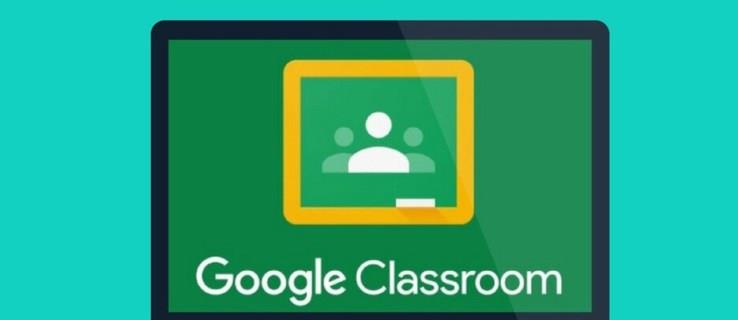
Jei jums įdomu, kaip pateikti užduotis „Google Classroom“, esate tinkamoje vietoje. Šis straipsnis paaiškins viską, ką reikia žinoti.
„Google Classroom“ – kaip grąžinti užduotis
„Google Classroom“ leidžia mokiniams pateikti užduotis įvairiais įrenginiais, pvz., asmeniniais kompiuteriais, „Android“ telefonais ir „iPhone“. Platforma taip pat siūlo organizuotą būdą mokytojams rinkti ir peržiūrėti pristatymus.
Štai kaip „Google Classroom“ pateikti užduotis:
- Atidarykite užduotį ir pridėkite visus reikalingus failus ar nuorodas.
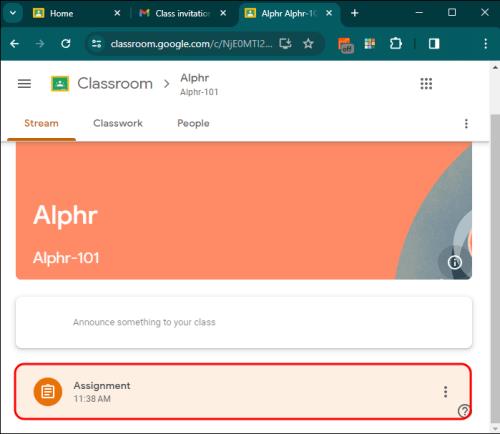
- Galite pridėti elementus iš „Google“ disko, įkelti failą arba sukurti naują „Google“ dokumentų, skaidrių, skaičiuoklių ar piešinių failą tiesiai „Classroom“.
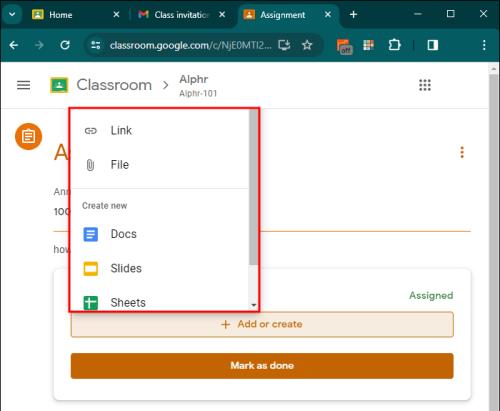
- Tada puslapio apačioje raskite mygtuką Įjungti .
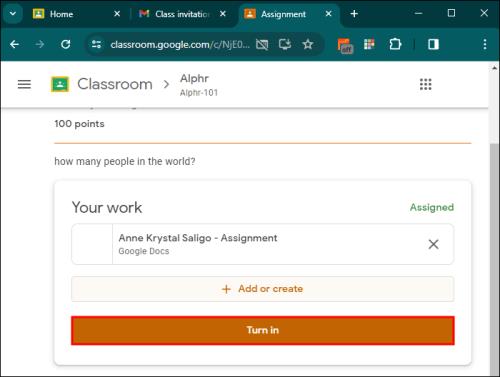
- Galiausiai „Classroom“ paprašys jūsų patvirtinti, ar esate pasirengęs pateikti užduotį. Kai tik tai pasirodys ekrane, iššokančiajame lange pasirinkite Įjungti, kad užbaigtumėte darbo pateikimą.
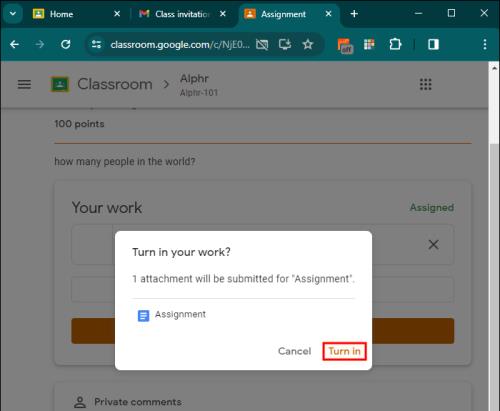
Įjunkite Užduotis mobiliajame telefone
Lengva pateikti „Google Classroom“ užduotis naudojant mobilųjį įrenginį, nesvarbu, ar dirbate su „Android“, ar „iPhone“. Abiejų sistemų procedūra paprastai yra ta pati.
- Įjunkite „Google Classroom“ programą.
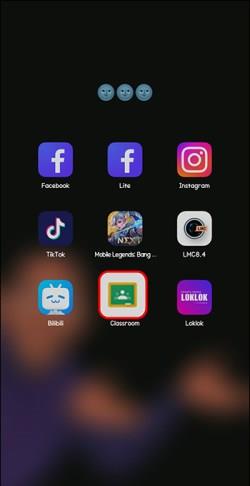
- Patikrinkite užduotį.
- Jei reikia, pridėkite papildomų failų.
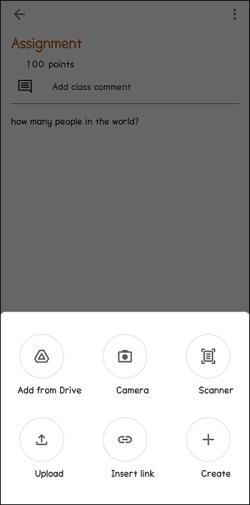
- Įtraukite visus privačius komentarus ir spustelėkite / bakstelėkite mygtuką Pateikti , kad įvertinimo tikslais juos išsiųstumėte el. paštu.
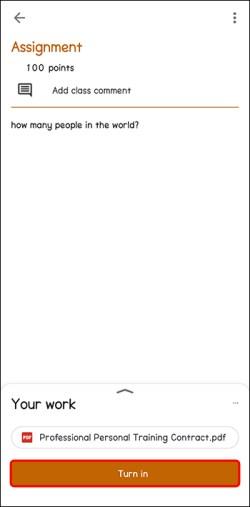
Norėdami pateikti failą, įtraukite „Google“ disko failą, nuorodą arba nuotrauką iš fotoaparato ritinio. Arba galite sukurti naują „Google“ dokumentą, skaidrę, lapą arba PDF. Be kitų funkcijų, programėlėje „Classroom“ yra integruotas skaitytuvas, leidžiantis kelias nuotraukas konvertuoti į vieną PDF, kad galėtumėte pateikti užduotis.
- „iPhone“ naudotojai gali pridėti failus iš „Google“ disko, pridėti nuorodas ir nuotraukas iš fotoaparato ritinio arba sukurti naujus „Google“ dokumentų skaidrių lapus arba PDF failus. „iOS Classroom“ programoje galite įrašyti ir pateikti vaizdo užduotis.
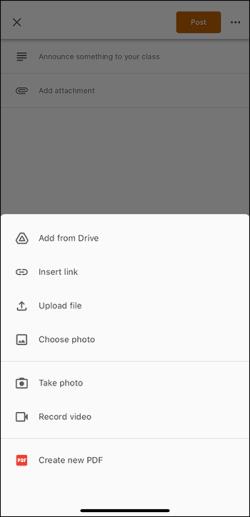
- Mobilioji programėlė leidžia besimokantiesiems pateikti namų darbus iki nustatyto termino naudojant pagrindines išmaniųjų telefonų funkcijas. Atidarykite programą „Classroom“, eikite į užduotį ir pridėkite savo darbą. Bakstelėkite parinktį, kad pateiktumėte užbaigtą užduotį ir pakeistumėte jos būseną į „pateikta“.
Pridėkite failus iš „Google“ disko
Štai kaip pridėti failą iš „Google“ disko prie „Google Classroom“ užduoties:
- Skiltyje Jūsų darbas spustelėkite Pridėti arba sukurti .
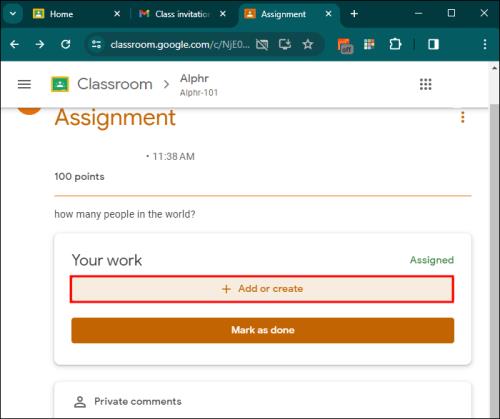
- Pasirinkite „Google“ diską .
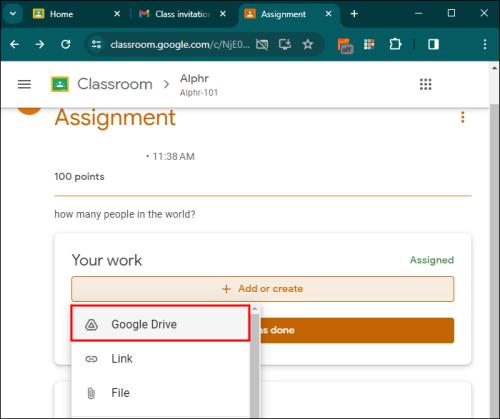
- Pasirinkite atitinkamą failą iš „Google“ disko saugyklos.
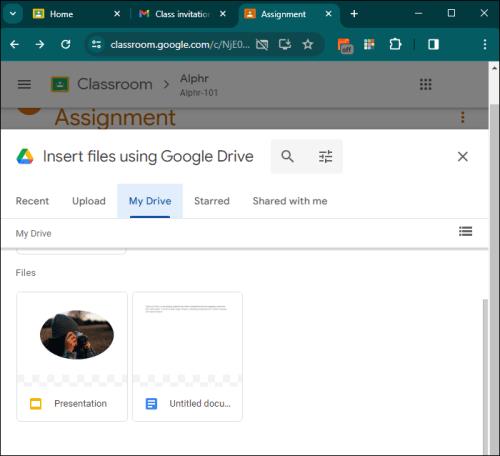
- Spustelėkite mygtuką Pridėti , kad pridėtumėte pasirinktą failą.
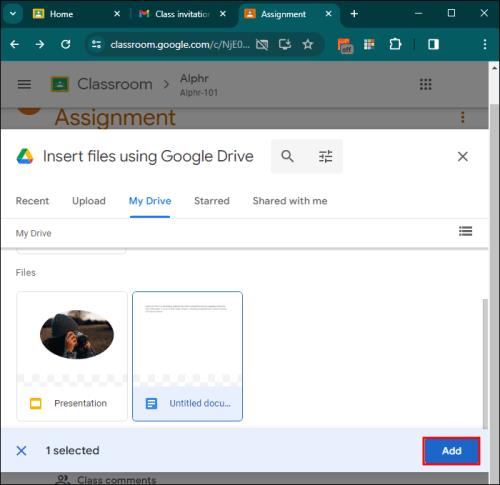
Dabar galite pridėti vaizdų, skaičiuoklių, vaizdo įrašų ir dokumentų iš failų, esančių sistemoje „Google Dive“, tiesiai į „Google“ užduotis klasėje. Taip jums nereikės pirmiausia juos atsisiųsti, o tada iš naujo įkelti, kad galėtumėte pasiekti savo darbą.
Norėdami pridėti naują „Google“ dokumentą
Norėdami prie užduoties pridėti naują „Google“ dokumentą, skaidrių pristatymą, skaičiuoklę ar piešinį, atlikite šiuos veiksmus:
- Skiltyje Jūsų darbas spustelėkite Pridėti arba sukurti , tada pasirinkite Dokumentai, Skaidrės, Skaičiuoklės arba Piešiniai.
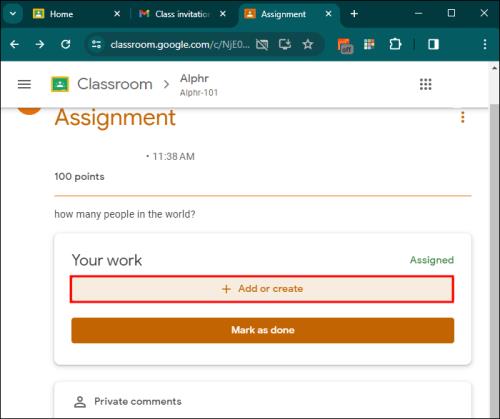
- Naujas failas bus pridėtas prie jūsų darbo ir atidarytas. Dabar galite įvesti tekstą į dokumentą, pristatymą, skaičiuoklę ar piešinį.
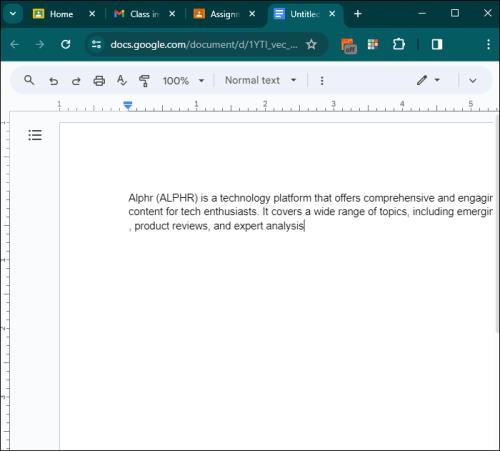
- Pridėję savo darbą, uždarykite dokumentą. Jis liks pridėtas prie jūsų užduoties.
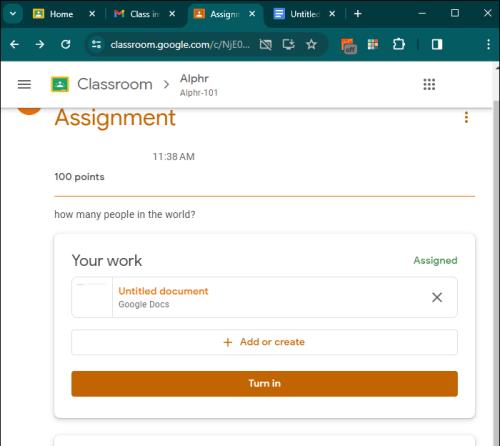
- Naujai sukurtas „Google“ dokumentų, skaidrių, skaičiuoklių ar piešinių failas dabar pridedamas prie užduoties, kad mokytojas galėtų ją peržiūrėti.
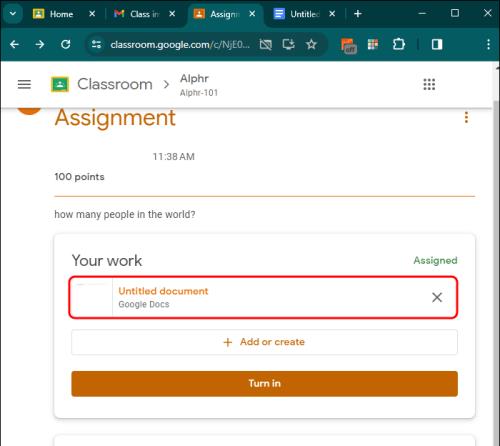
Tokiu būdu galite sugeneruoti daug „Google“ failų. Visi jie gali būti įtraukti kaip priedai į vieną Classroom užduotį, kad jūsų darbas būtų tvarkingas.
Pridėkite nuorodą į pateiktą užduotį „Google Classroom“.
Galite pridėti nuorodą į svetainę ar kitą internetinį šaltinį, kad pateiktumėte užduotį sistemoje „Google Classroom“. Tai leidžia jums pateikti papildomos medžiagos iš žiniatinklio jūsų darbui paremti.
- Dalyje Jūsų darbas spustelėkite Pridėti arba sukurti ir pasirinkite Nuoroda .
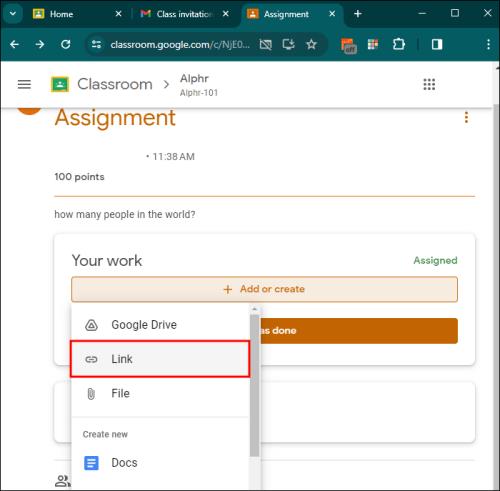
- Įveskite norimos pridėti nuorodos URL ir spustelėkite Pridėti .
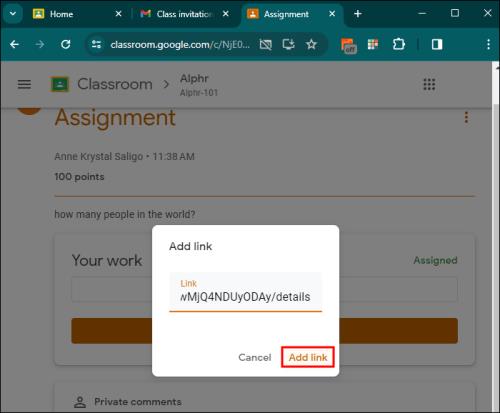
Nuoroda dabar bus pridėta prie jūsų pateiktos užduoties. Jūsų mokytojas gali spustelėti nuorodą, kad pasiektų jūsų pateiktą internetinį šaltinį
Pateikite priskirtą dokumentą
Jei mokytojas prideda dokumentą, kurio pavadinime yra jūsų vardas, tai turėtų būti jūsų asmeninė kopija, kurią norite redaguoti ir peržiūrėti. Galite spustelėti „Pateikti“, kai mokytojas peržiūrės jūsų pažangą.
- Pasirinkite klasę ir spustelėkite Kurso darbai .
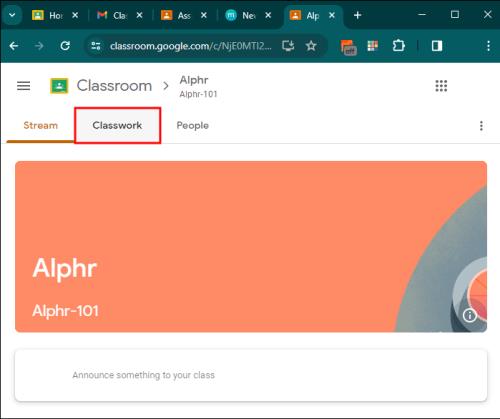
- Pasirinkite užduotį ir tada Peržiūrėti instrukcijas .
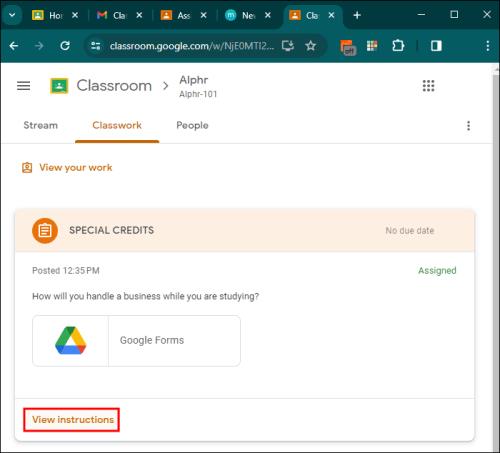
- Įtraukite šį failą į „Google“ dokumentus, pataisykite ir išsaugokite dar kartą.
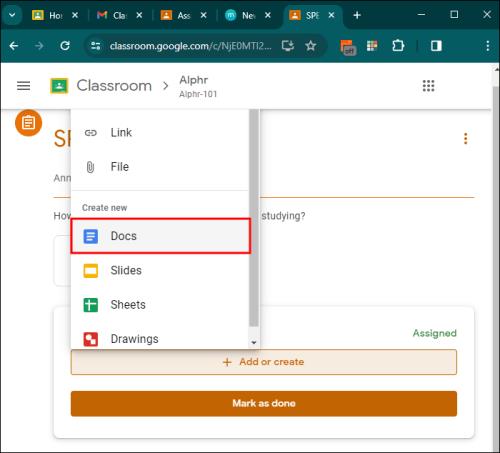
- Atlikę visus redagavimus, grįžkite į „Classroom“ arba eikite į „Google“ dokumentų viršutinę dešinę ekrano pusę ir spustelėkite Įjungti .
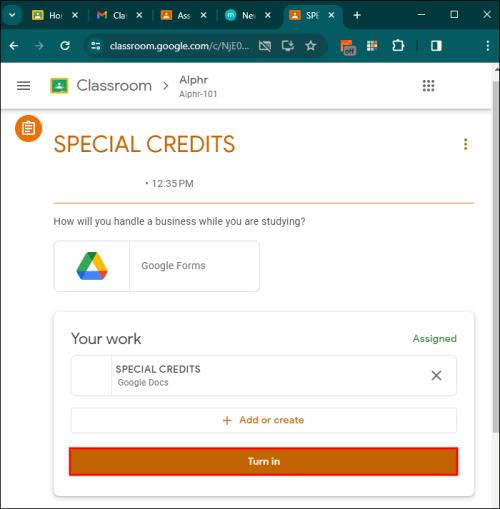
Pateikus užduoties būsena pakeičiama iš Neatlikta į Atlikta.
DUK
Kaip rasti konkrečią užduotį, kurią norite atlikti?
Norėdami rasti konkrečią užduotį „Google Classroom“, pagrindiniame puslapyje spustelėkite savo klasę. Taip bus parodyta visa medžiaga. Skirtuke Kurso darbai rasite užduotį. Užduotys pateikiamos su naujausiomis viršuje. Paspaudus ant pavadinimo ar paveikslėlio parodoma, kur galima pridėti savo darbą.
Kaip „Google Classroom“ pateikti priskirtą dokumentą?
Kai mokytojas paskyrė dokumentą, atidarykite jį užduoties puslapyje spustelėdami savo vardo paveikslėlį. Redaguokite failą ir išsaugokite pakeitimus prieš įvesdami jį naudodami mygtuką Įjungti dokumente arba užduočių pateikimo puslapyje.
Kaip galiu pateikti užduotį naudojant mobilųjį įrenginį, pvz., „Android“ arba „iPhone“?
Norėdami pateikti užduotį naudodami išmanųjį telefoną, mobiliajame įrenginyje paleiskite programą „Classroom“, eikite į konkrečią užduotį, pridėkite visus failus ir spustelėkite Įjungti .
Kur yra „Google Classroom“ paskelbtų užduočių nuorodos?
Atidarykite puslapį Kurso darbai ir eikite į Užduotys. Kai tai padarysite, pasirodys užduoties informacija. Virš jos yra nuoroda „ Peržiūrėti instrukcijas“ , kuri nuves jus į visą mokytojo instrukcijų rinkinį.
Ar galiu pridėti failus iš „Google“ disko prie užduoties „Google Classroom“?
Norėdami pridėti „Google“ disko failus, skiltyje Jūsų darbas spustelėkite Pridėti arba sukurti . Eikite į „Google“ diską , tada pasirinkite failą. Galiausiai spustelėkite Pridėti , kad galėtumėte pridėti failą.
Raktas į sėkmingą užduočių pateikimą
„Google Classroom“ efektyvumas priklauso nuo to, kaip gerai naršote pateikimo procesą. Studentai, norintys laiku atlikti savo užduotis, gaus daugiausia naudos iš šio proceso. Galų gale, laiku pateikti užduotis yra geras mokinys, kuris vertina mokytojo atsiliepimus.
Ar esate mokinys ar pedagogas? Ar jus sužavėjo „Google Classroom“? Praneškite mums komentarų skiltyje.